Двухфакторная аутентификация существует с iOS 10. Это удобная опция, которая добавляет дополнительный уровень безопасности для вашего iPhone и делает его почти непробиваемую безопасность еще сильнее. Эта функция осталась неизменной в iOS 11 и iOS 12, и благодаря простой природе iOS ее относительно легко включить.
В народе известная как «двухэтапная проверка», эта функция безопасности идеально подходит для людей, которые используют несколько устройств, помимо их iPhone или iPad. Если включена двухфакторная аутентификация, Apple отправит вам временный шестизначный код, который будет использоваться в дополнение к вашему Apple ID и паролю при входе с нового устройства. Это имеет большое значение для предотвращения несанкционированного доступа к вашим ценным данным.
Хотя это достаточно просто включить, отключение двухфакторной аутентификации требует немного больше смазки, чтобы обеспечить безопасность. Таким образом, мы подробно описали процесс включения и выключения этой функции, поэтому, если вы заинтересованы в получении дополнительной информации, продолжайте читать дальше.
Включение двухфакторной аутентификации
Процесс активации функции двухфакторной аутентификации Apple осуществляется через настройки вашего iPhone. Чтобы включить его, просто нажмите на свое имя в верхней части главной страницы настроек, затем выберите «Пароль» Безопасность ». Оттуда нажмите« Включить двухфакторную аутентификацию ».
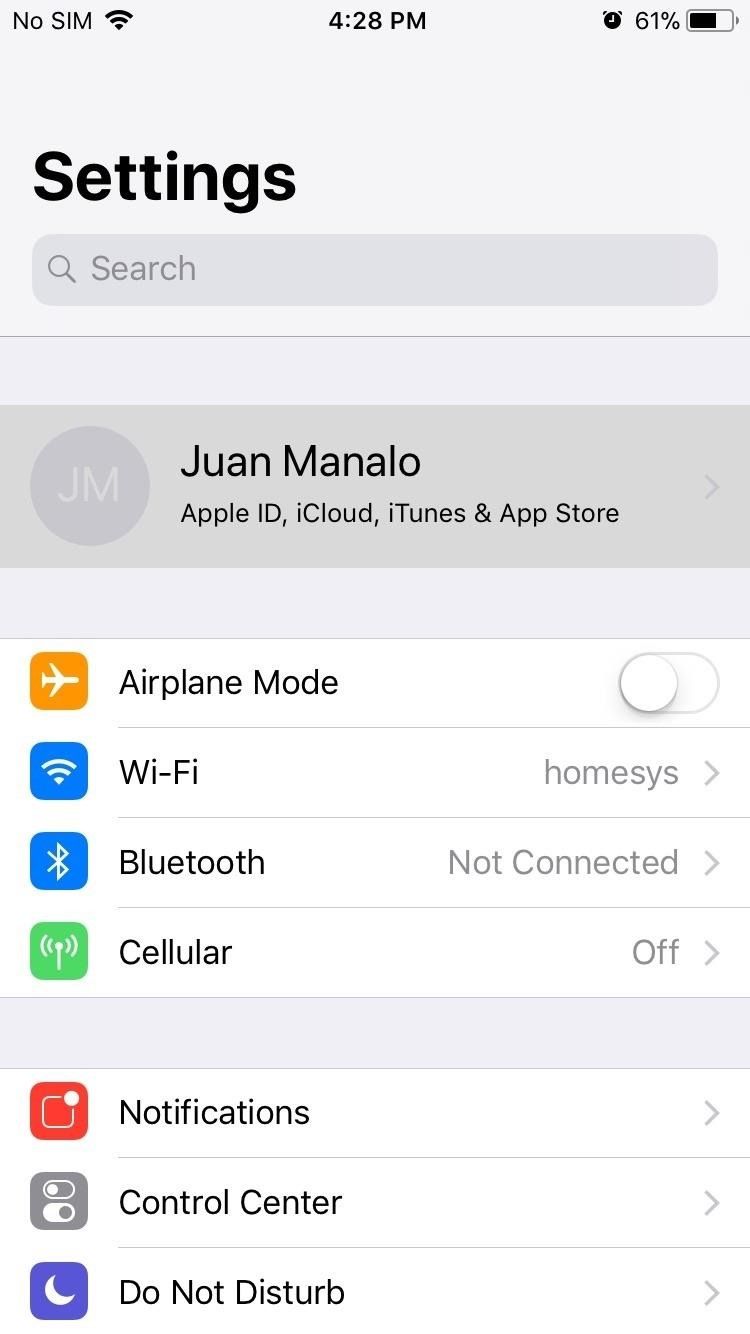

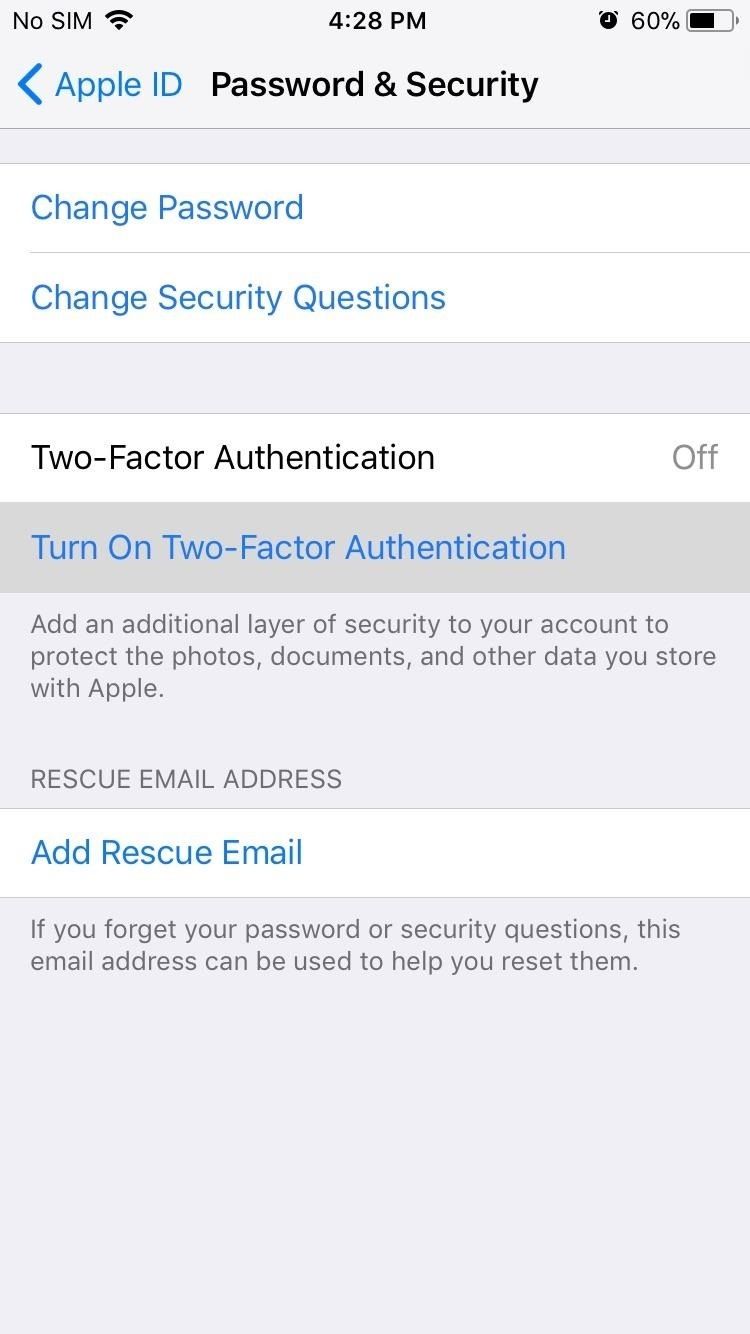
Теперь вы попадете на страницу, которая кратко объясняет эту функцию, поэтому нажмите «Использовать двухфакторную аутентификацию», как только вы прочитаете подробности. Вам будет предложено либо использовать номер телефона, который Apple обнаружил в качестве привязанного к вашей учетной записи, либо ввести новый, который вы хотите использовать вместо этого.
Коды подтверждения будут отправлены на номер, который вы зарегистрировали, и вам будет предоставлен выбор, хотите ли вы получать их в виде текстового сообщения или автоматического телефонного звонка. После настройки вам будет предложено ввести пароль для вашего Apple ID, а затем шестизначный код. Функция двухфакторной аутентификации будет полностью включена после успешного ввода обоих.
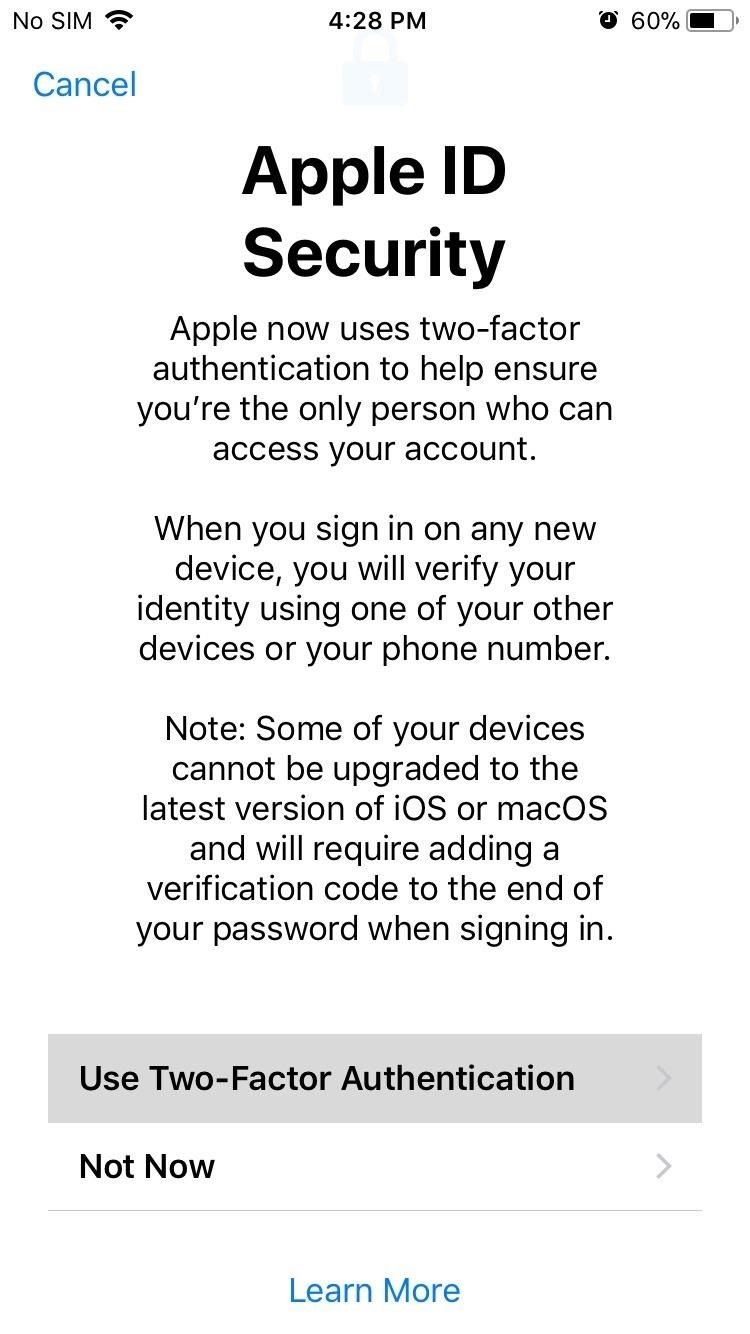
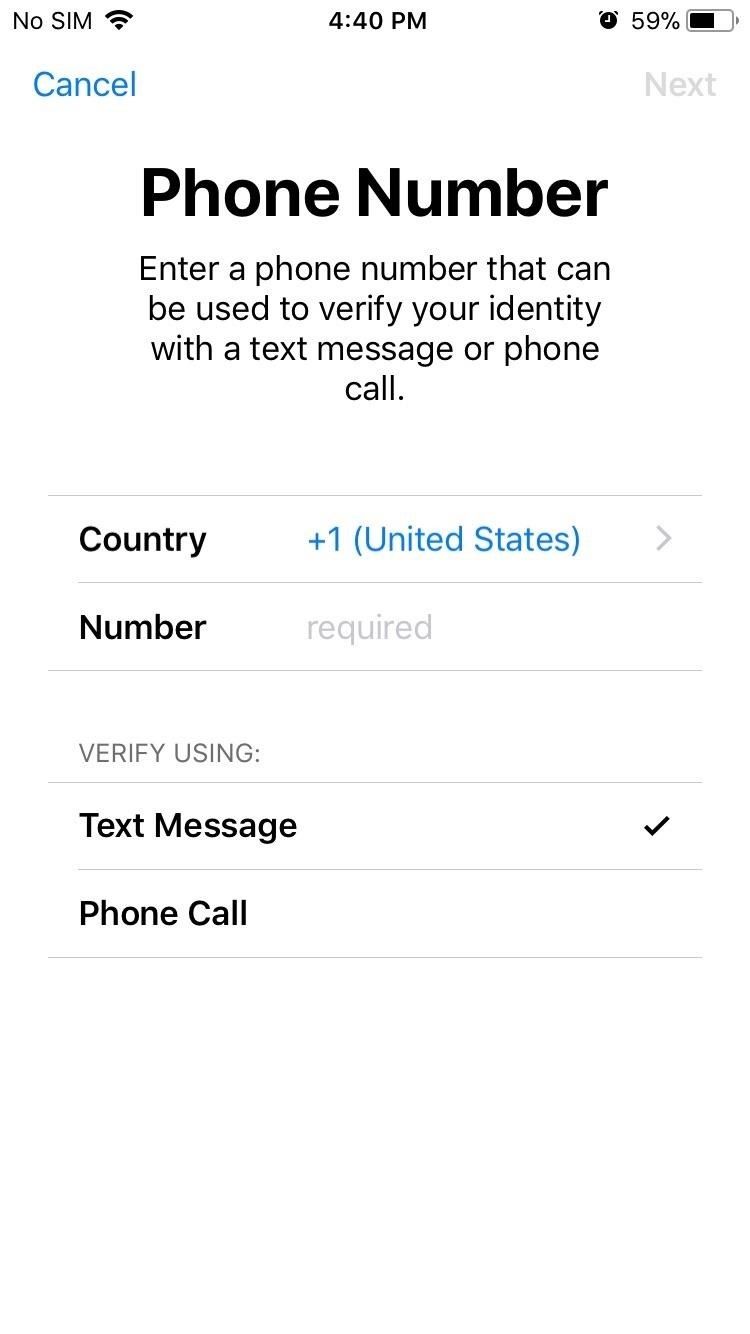
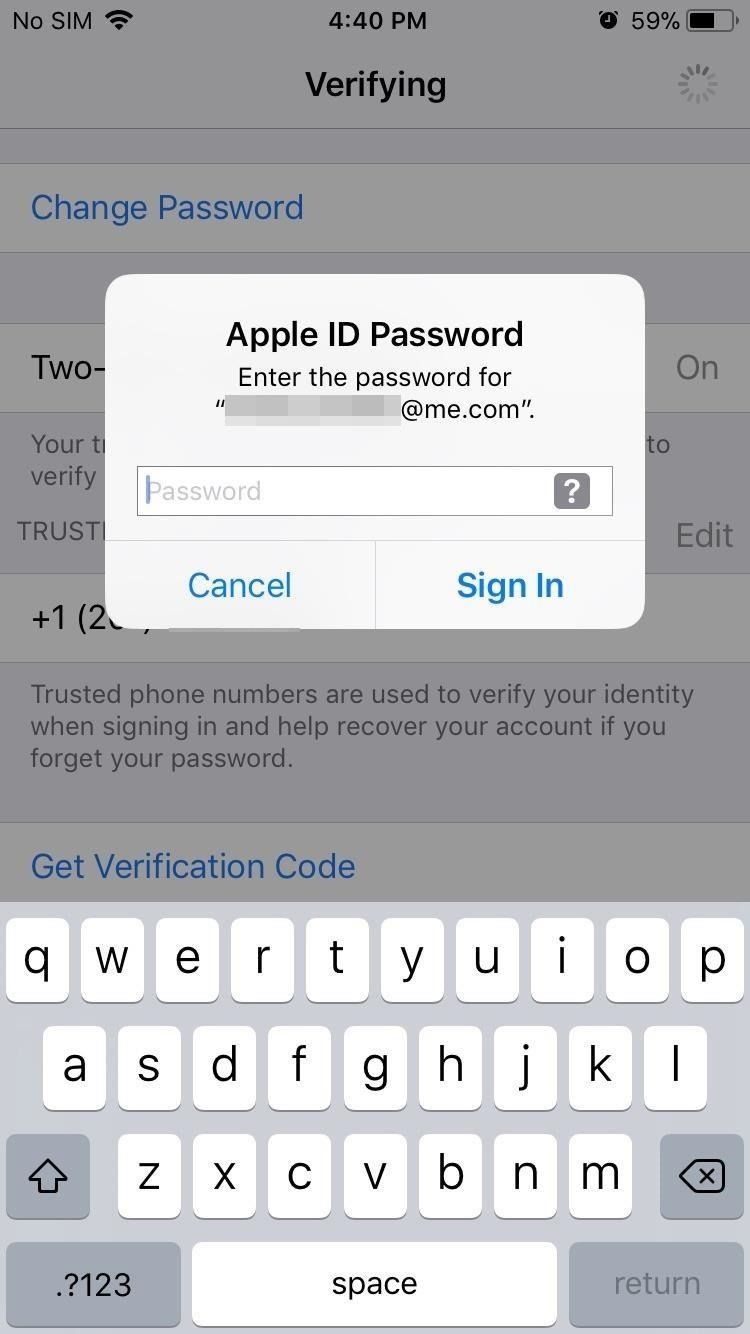
Отключение двухфакторной аутентификации
Из соображений безопасности процесс отключения двухфакторной аутентификации на вашем iPhone немного сложнее. Таким образом, вы не можете просто отключить его, зайдя в настройки вашего iPhone — вместо этого вам действительно придется перейти на свой Mac или ПК. Для начала откройте браузер на своем компьютере, затем перейдите на iCloud.com и войдите в систему, используя свой Apple ID и пароль.
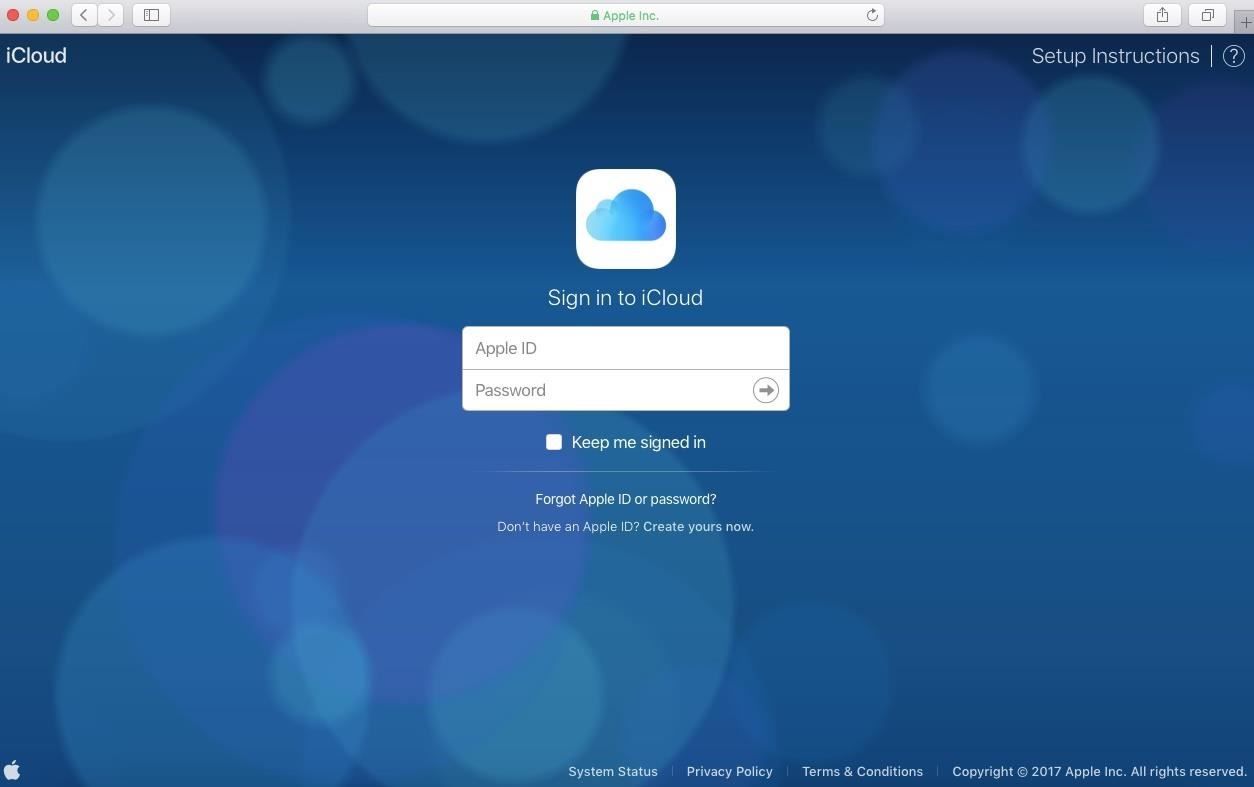
Поскольку двухфакторная аутентификация включена, iCloud, естественно, запросит шестизначный проверочный код, прежде чем разрешить вам войти. Поэтому вернитесь на свой iPhone и подтвердите свой логин, нажав «Разрешить» в запросе запроса, чтобы получить код.
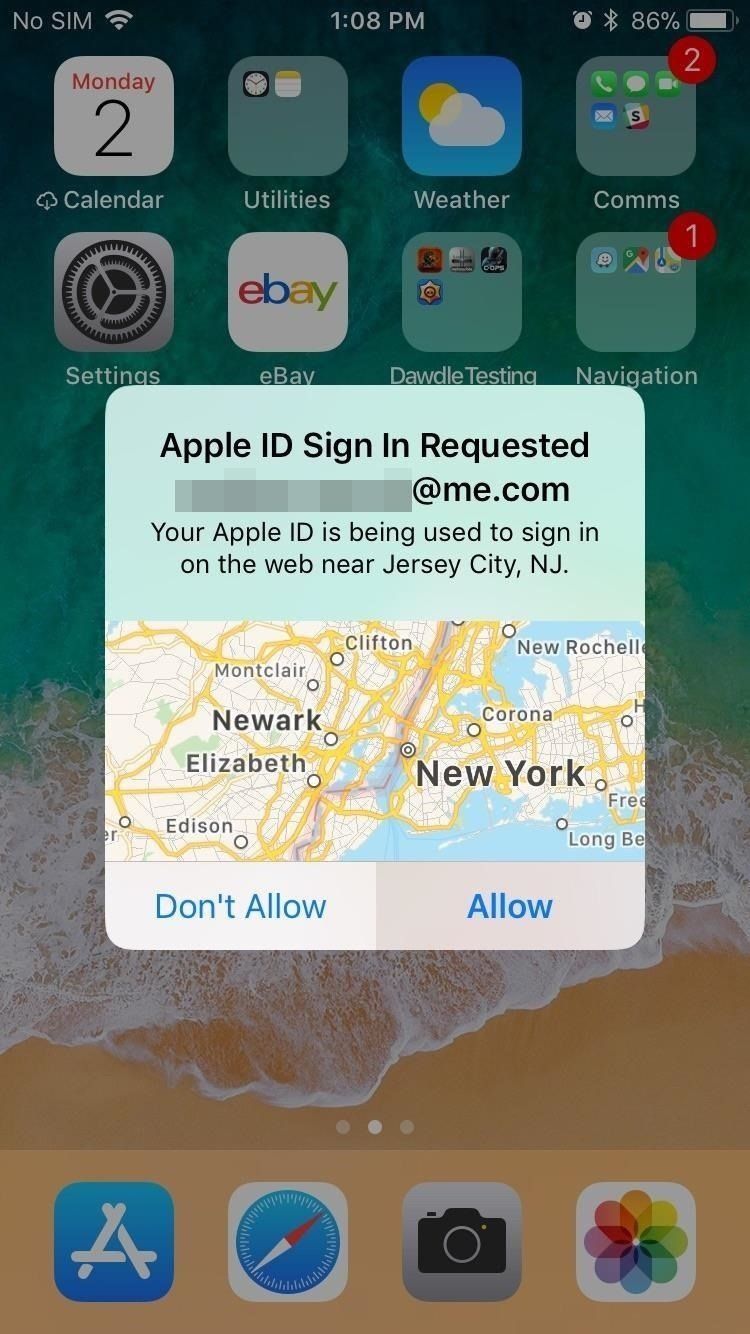
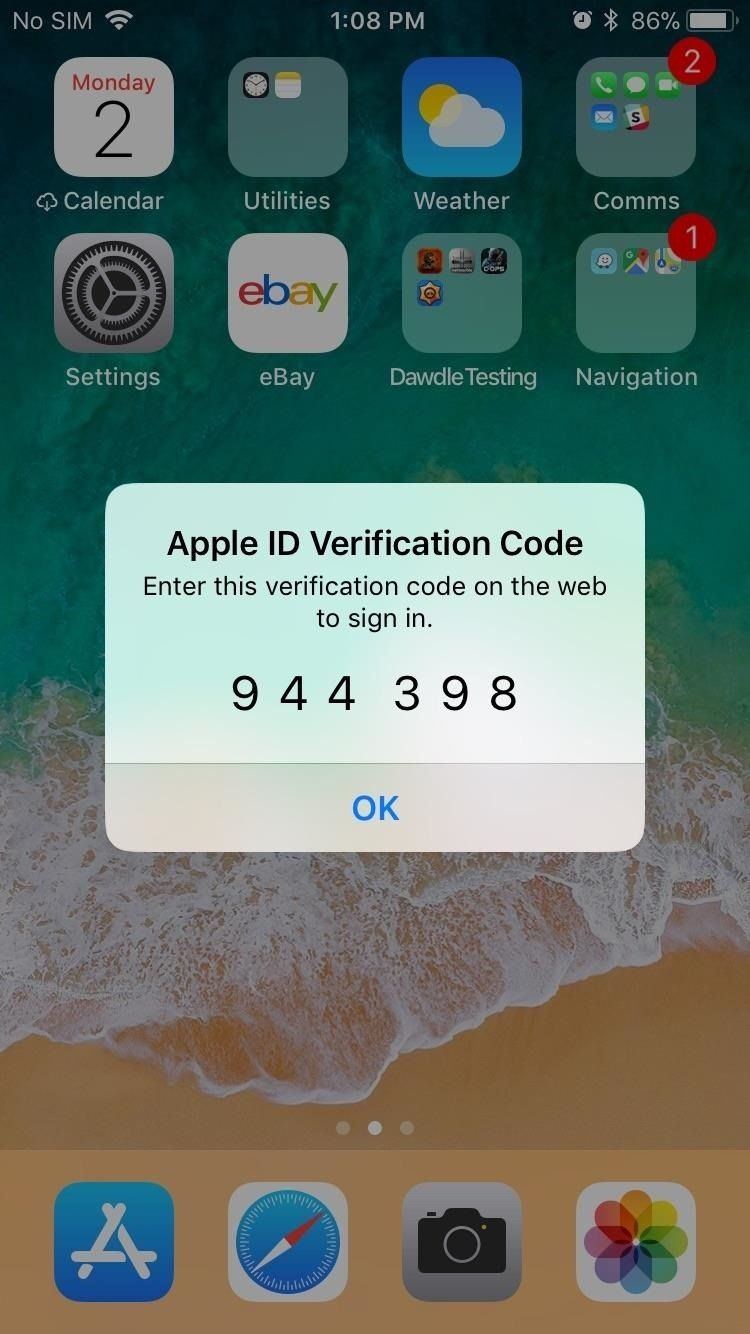
С шестизначным кодом подтверждения введите его на страницу iCloud в браузере своего компьютера. Затем нажмите «Доверие» в следующих запросах, чтобы завершить вход в систему и, наконец, перейти на главную страницу учетной записи iCloud.
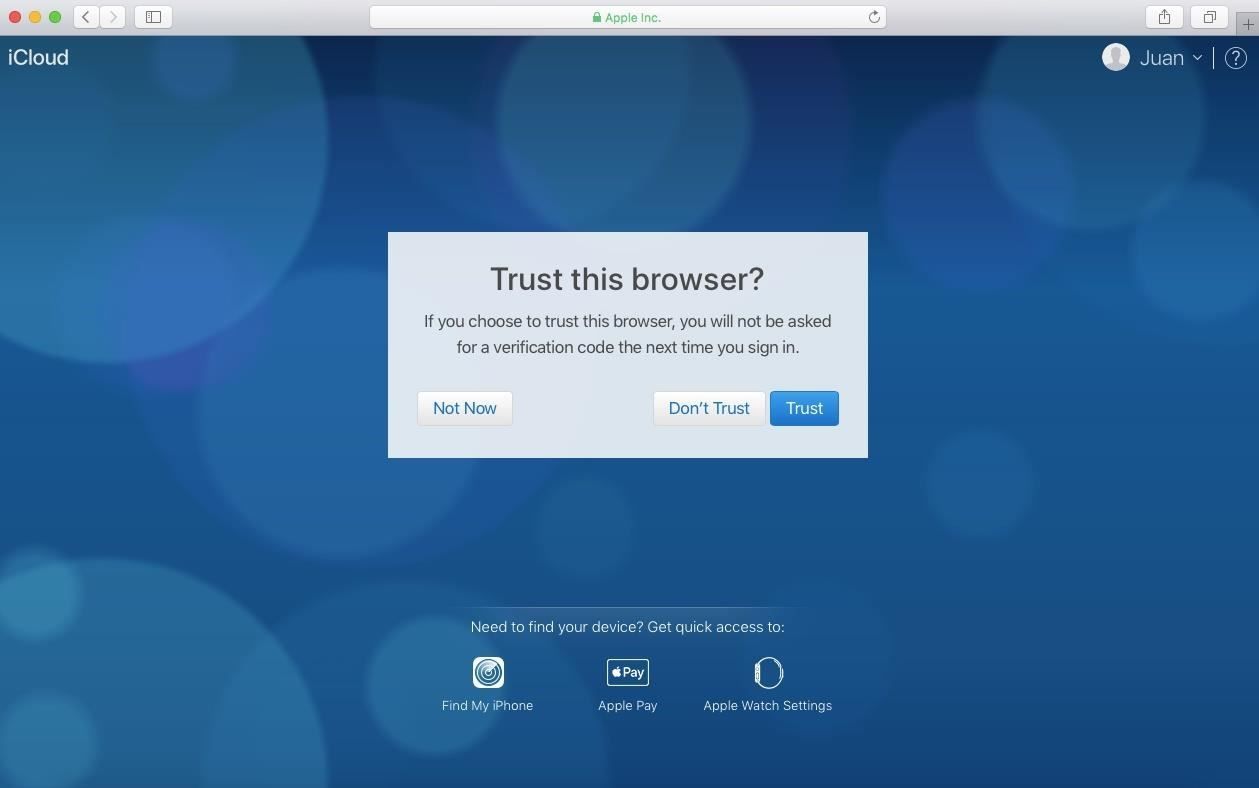
На домашней странице вашей учетной записи iCloud нажмите «Настройки».
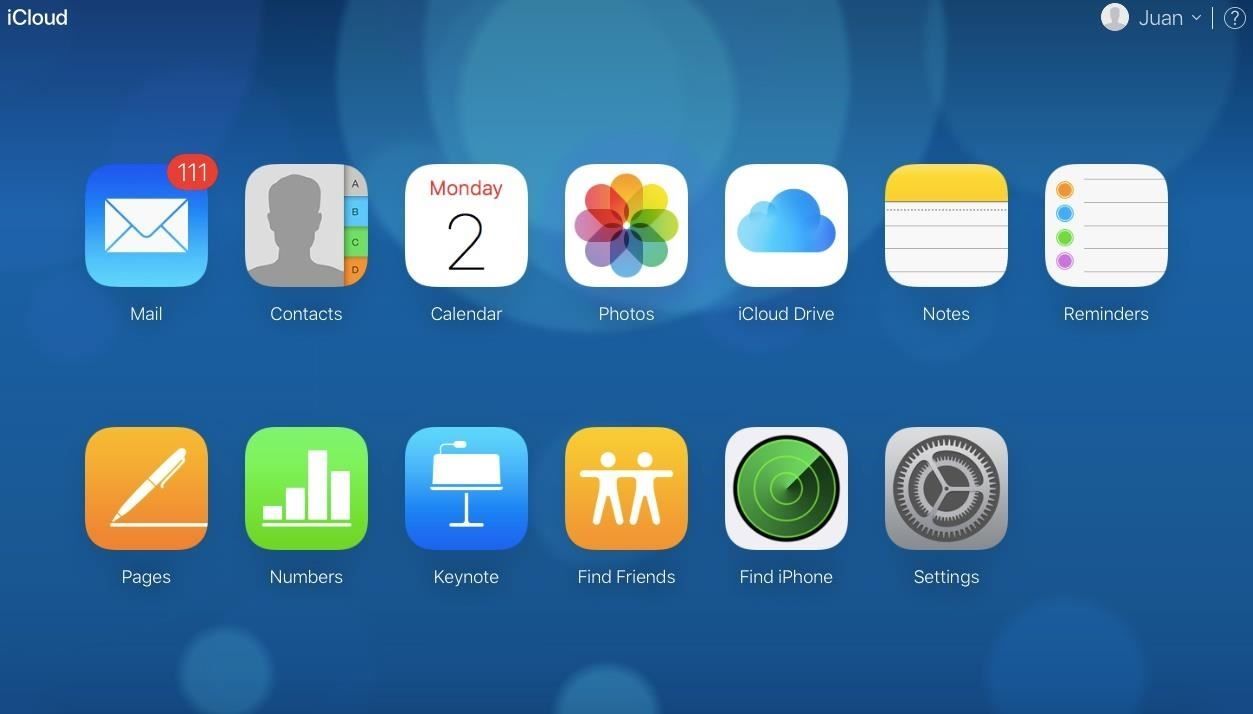
Теперь выберите «Управление» (находится прямо под «Apple ID») в верхней части страницы настроек рядом с вашим именем. Для продолжения вас могут перенаправить на другую страницу входа в систему, поэтому повторно введите свои учетные данные Apple ID, а затем еще один шестизначный код аутентификации, который вы можете снять со своего iPhone, как упоминалось ранее. В любом случае вы попадете на информационную страницу своего аккаунта.
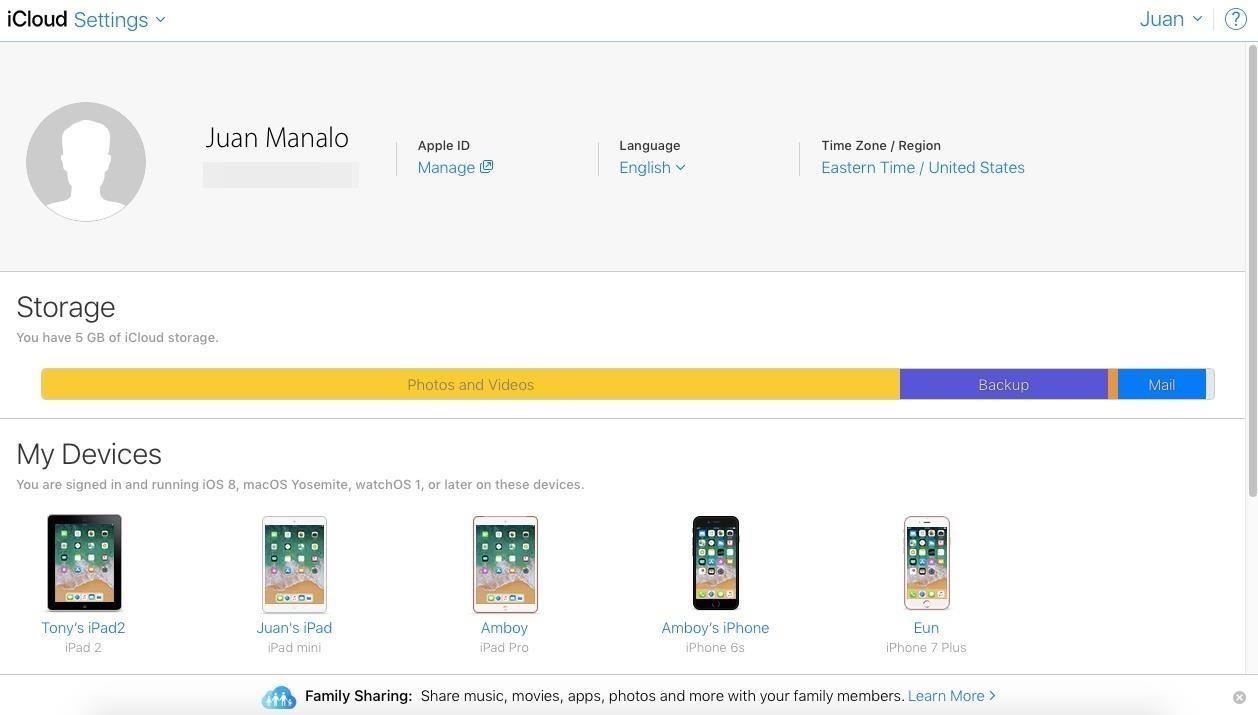
На странице «Управление Apple ID» нажмите кнопку «Изменить» с правой стороны, расположенную на вкладке «Безопасность», в которой указаны пароль, двухфакторная проверка подлинности и номера доверенных телефонов.
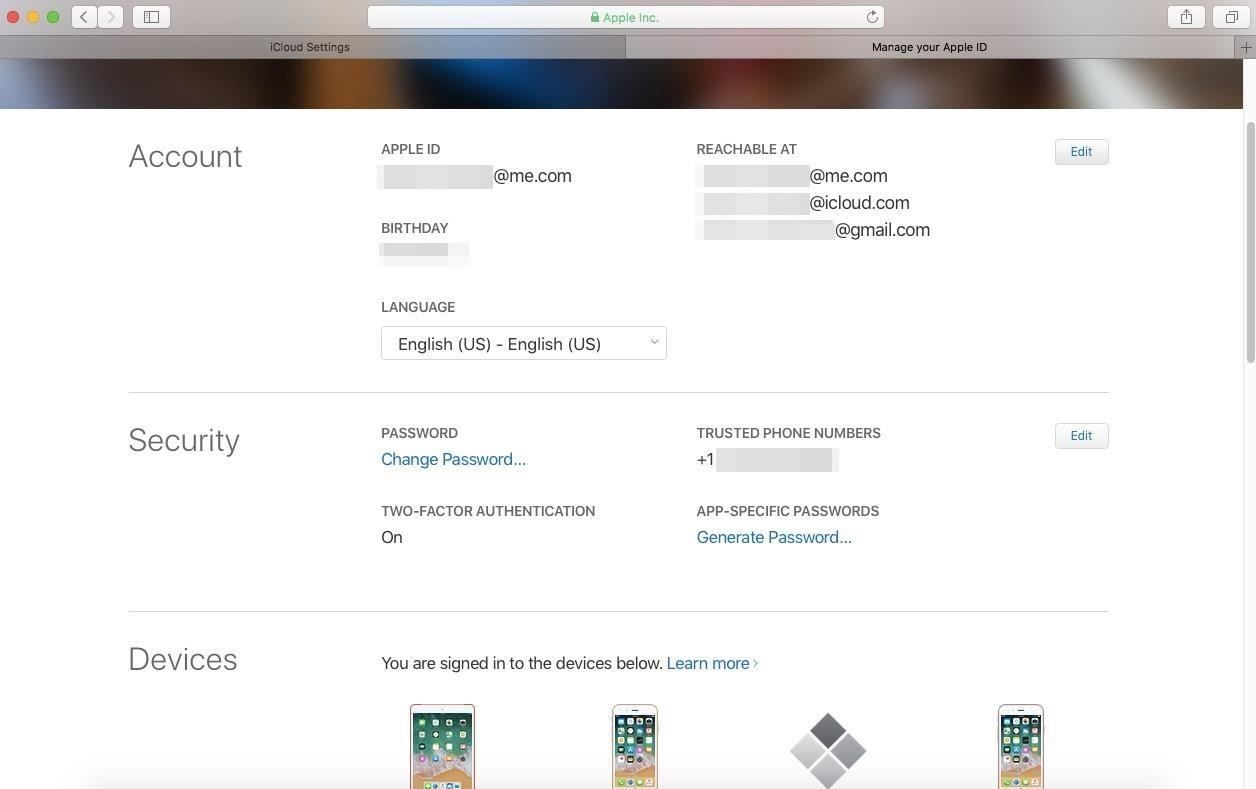
Попав на страницу безопасности, перейдите на вкладку двухфакторной аутентификации и нажмите «Отключить двухфакторную аутентификацию», чтобы навсегда отключить эту функцию.
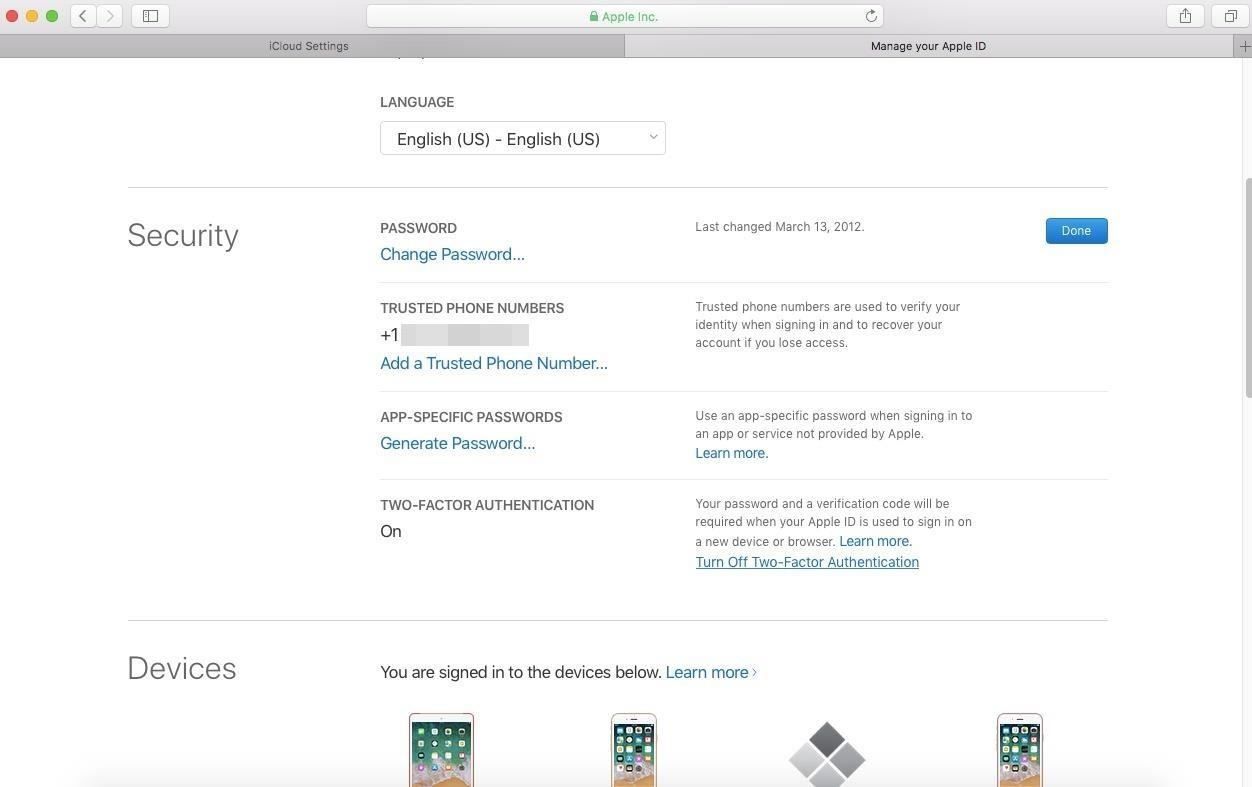
Завершите свой выбор, нажав на запрос подтверждения, чтобы отключить эту функцию. Вам может быть предложено создать три новых вопроса безопасности, прежде чем он отключится, поэтому создайте их, если вы этого еще не сделали. После подтверждения вы получите последнее сообщение с уведомлением о том, что эта функция отключена, поэтому нажмите «Готово» и выйдите из iCloud на своем компьютере.
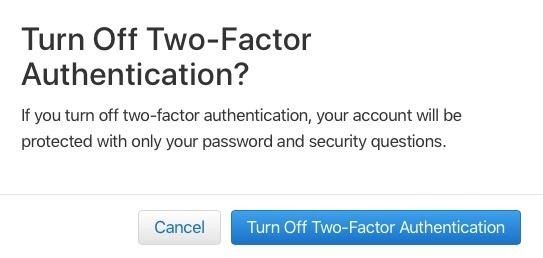
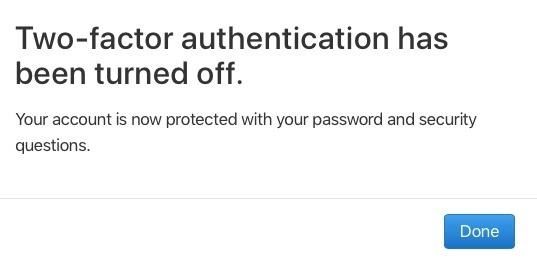
Теперь, когда вы знаете, как включить или отключить двухфакторную аутентификацию, вы с большей вероятностью будете использовать эту функцию? Дайте нам знать в разделе комментариев ниже.
Оцените статью!


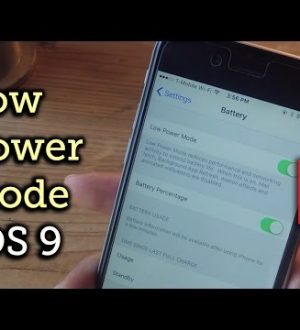
Отправляя сообщение, Вы разрешаете сбор и обработку персональных данных. Политика конфиденциальности.